win8开机黑屏如何办?开机黑屏的处理办法
win8开机黑屏如何办?开机黑屏的处理办法?
win8系统开机黑屏如何办?许多朋友面对这种情况会没有从下手,由于黑屏是无任何点的提示的,也没代码的显示,有的用户大概就直接选中重装系统了。下面小编就跟我们来聊聊黑屏这个故障:
一、开机全部黑屏,完全无显示
开机黑屏时,区分显示器与显卡问题比较困难,一般只能顺着显卡问题排除。
不好检验显示器时,可采用笔记本电脑的外接显示器接口来连接显示器,可快速判断显示器手动问题;由于黑屏,不熟悉主机是不正在完好运行,可按键盘上NumLock键,如此时NumLock灯亮,表示主机正常启动,显卡没有大毛病!
(1):先看显示器与显卡连线是不松动,若是,要关机插紧该连线接口。
(2):听电脑有没有报警声,与显卡问题有关的三种BIos类型芯片的报警声;
·对于Award品牌主板BIos:1长2短,显示器或显卡错误;不停地响,电源问题或显示器未和显卡连接好。
·对于AMI BIos:8短,显存错误;1长8短,显示测试错误。
·对于Phoenix BIos:3短3短4短,显存错误;3短4短2短,显卡错误。
此类问题一般是由于显卡与主板接触不良或主板插槽有故障形成。
二、开机全部黑屏,但是能看见鼠标
1.同时按下键盘Ctrl+Alt+Del(当然在此步骤前,首先要保证电脑连上了键盘),在列表中选中“启动任务管理器”,这是会跳出“任务管理器”,
用鼠标打开左上角菜单“文件”-“新建任务”,
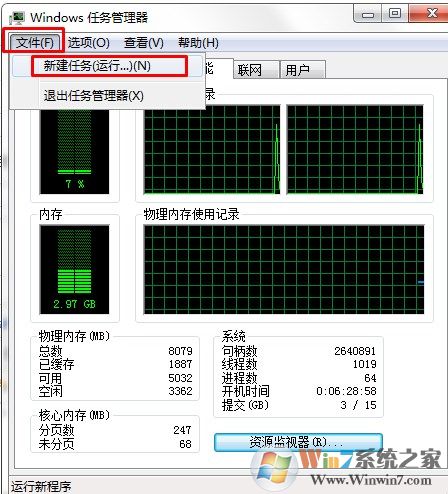
在跳出的“创建新任务”对话框中写入“explorer”点“确定”,
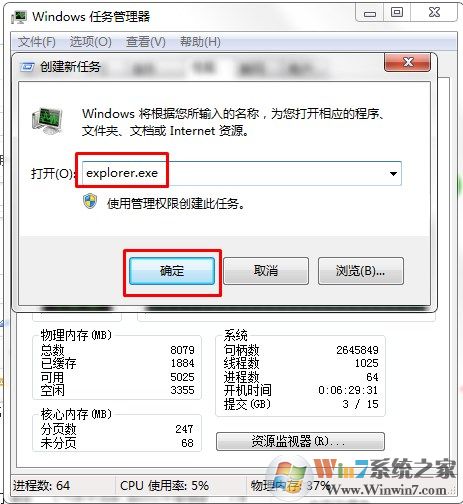
这是就系统的桌面就正常显示了,这就完成了第一步,按下面步骤彻底处理。
2.打开屏幕左下角的“开始”按钮,在文本框中写入“regedit”进入,按enter键进入注册表,
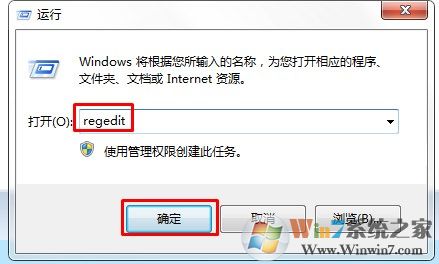
依次展开注册表选项:
HKEY_Local_MachinesoftwareMicrosoftwindows NTCurrentVersionwinlogon,(用鼠标打开相应的项即下拉展开其子项,在子项中找到相应的选项,依次办法找到winlogon项)。
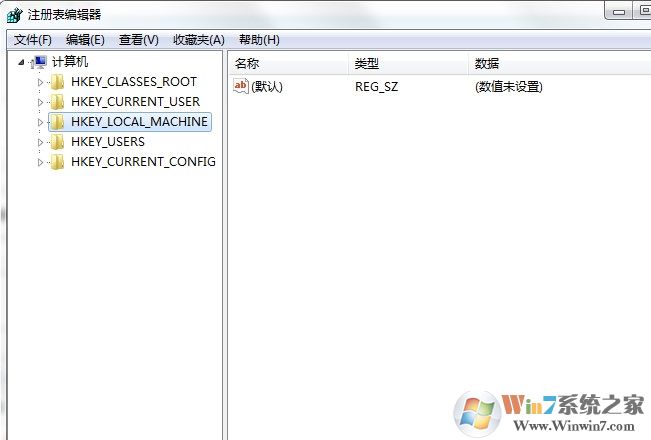
找到winlogon项,用鼠标单击之,在屏幕右边的列表中找到 ”shell” 项,用鼠标右键打开之,在下拉菜单中,选中“修改“,
在跳出的“编辑字符串”对话框中删除“数字数据”中”explorer.exe”后面的内容,点确定,并关闭注册表,
总结: 随着现在win8重装系统技术的成熟化,越来越多的朋友只要一出现任何小故障就选中重装系统,跟家常便饭似的。但是你有无想过经常重装系统带来的危害呢?
1、重要资料丢失、照片丢失‘’2、由于硬盘重装次数太多导致坏道的出现。所以不要轻易的去安装系统
相关文章
更多+-
04/02
-
11/13
-
09/26
-
06/10
-
02/11
手游排行榜
- 最新排行
- 最热排行
- 评分最高
-
动作冒险 大小:322.65 MB
-
角色扮演 大小:182.03 MB
-
动作冒险 大小:327.57 MB
-
角色扮演 大小:77.48 MB
-
卡牌策略 大小:260.8 MB
-
模拟经营 大小:60.31 MB
-
模拟经营 大小:1.08 GB
-
角色扮演 大小:173 MB




































